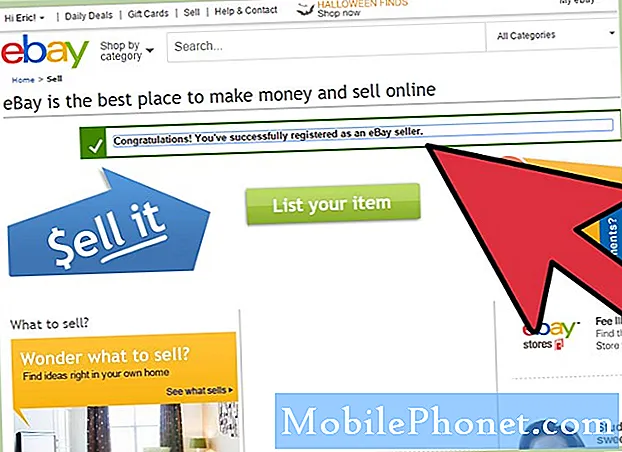Tartalom
Az üzenetküldés az egyik leggyakoribb probléma, amellyel sok ember találkozik mindennap. Ha a Galaxy A90 nem küld szövegeket, és nem tudja kitalálni, hogyan lehetne kijavítani, akkor az egyik alábbi javaslatunk segíthet.
Mielőtt folytatnánk, emlékeztetni szeretnénk arra, hogy ha megoldást keres saját #Android problémájára, kapcsolatba léphet velünk az oldal alján található link használatával. A probléma leírása során kérjük, legyen a lehető legrészletesebb, hogy könnyen megtalálhassuk a releváns megoldást. Ha megteheti, kérjük, írja be a pontos hibaüzeneteket, hogy ötletet adjon nekünk, hol kezdjük. Ha már kipróbált néhány hibaelhárítási lépést, mielőtt e-mailt küldött nekünk, feltétlenül említse meg őket, hogy kihagyhassuk válaszainkban.
Valódi javítás a Galaxy A90 SMS-ek küldéséhez | nem küld szövegeket
Problémája van azzal, hogy a Galaxy A90 nem küld szövegeket? Ez a hibaelhárítási útmutató segít kijavítani, ha a Galaxy A90 nem küld szöveget.
A Galaxy A90 nem küld szöveges javítást # 1: Ellenőrizze a hálózati jelet
Az első hibaelhárítási lépés annak biztosítása, hogy ez ne jelzési probléma legyen. Ha a Galaxy A90 folyamatosan elveszíti a jelét, vagy egyáltalán nem léteznek, ez lehet a probléma oka. Ha időközönként jelentkezik a jelzés, próbáljon meg áthelyezni, lehetőleg egy nyitott területen, hogy megtudja, eltűnik-e a jel. Ha egy épületben tartózkodik, próbáljon meg kimenni, vagy menjen olyan helyre, ahol nincs ismert jelzési probléma. Ha a Galaxy A90 továbbra sem küld szövegeket, folytassa az alábbi hibaelhárítási lépésekkel.
A Galaxy A90 nem küld szöveges javítást # 2: Indítsa újra az üzenetküldő alkalmazást
Ha úgy tűnik, hogy a hálózat működik, folytassa a hibaelhárítást úgy, hogy magával az üzenetküldő alkalmazással foglalkozik. Lehet, hogy olyan hibával találkozott, amelyet az Android önmagában nem tud kijavítani. Ideiglenes hibák alakulhatnak ki az idő múlásával, különösen akkor, ha a rendszert hosszú ideig működtetik. Az ilyen hibák elmúlhatnak, ha egy alkalmazás frissül. Annak ellenőrzéséhez, hogy a probléma ideiglenes-e, kövesse ezeket a lépéseket az üzenetküldő alkalmazás újraindításához.
- A képernyőn érintse meg a Legutóbbi alkalmazások programgombot (azt, amelyen három függőleges vonal található a Kezdőlap gomb bal oldalán).
- Miután megjelenik a Legutóbbi alkalmazások képernyő, csúsztassa jobbra vagy balra az Instagram alkalmazás megkereséséhez. Itt kell lennie, ha korábban sikerült futtatnia. Ezután csúsztassa felfelé az alkalmazást a bezáráshoz. Ennek kényszerítenie kell a bezárását. Ha nincs ott, egyszerűen érintse meg az Bezárás alkalmazást az összes alkalmazás újraindításához.
Az alkalmazás bezárásának kényszerítésének másik módja ez:
- Nyissa meg a Beállítások alkalmazást.
- Koppintson az Alkalmazások elemre.
- Koppintson a További beállítások ikonra (hárompontos ikon, jobb felső sarokban).
- Koppintson a Rendszeralkalmazások megjelenítése elemre.
- Keresse meg és koppintson a megfelelő alkalmazásra.
- Koppintson a Kényszer leállítás elemre.
A Galaxy A90 nem küld szöveges javítást # 3: Törölje a régi üzeneteket
Ha sok embernek szeret SMS-t küldeni mindennap, lehetséges, hogy az üzenetküldő alkalmazás egyszerűen feltöltődött. A bejövő és a kimenő szövegek is ugyanazt a postaládát használják. Ha ez a beérkező levelek mappája megtelt, nem érkezhetnek és nem kerülhetnek ki új üzenetek. Próbáljon meg törölni néhány üzenetet, különösen azokat, amelyek sok melléklettel rendelkeznek, és nézze meg, hogy ez lehetővé teszi-e a telefon számára, hogy szövegeket küldjön ekkor.
A Galaxy A90 nem küld szöveges javítást # 4: Törölje az alkalmazás gyorsítótárát
Időnként egy alkalmazás gyorsítótára hatással lehet a teljesítményre és problémákat okozhat. Annak biztosítása érdekében, hogy az üzenetküldő alkalmazás gyorsítótára kiváló állapotban legyen, próbálja meg törölni, és nézze meg, mi történik.
- Nyissa meg a Beállítások alkalmazást.
- Koppintson az Alkalmazások elemre.
- Koppintson a További beállítások ikonra (hárompontos ikon, jobb felső sarokban).
- Koppintson a Rendszeralkalmazások megjelenítése elemre.
- Keresse meg és koppintson a megfelelő alkalmazásra.
- Koppintson a Tárolás elemre.
- Koppintson a Gyorsítótár törlése gombra.
- Indítsa újra az eszközt, és ellenőrizze a problémát.
A Galaxy A90 nem küld szöveges javítást # 5: Törölje az alkalmazás adatait vagy telepítse újra
Az előző lépés nyomon követi az alkalmazás adatainak törlését. Ha az üzenetküldő alkalmazás ideiglenes gyorsítótárának törlése után nem történik semmi, akkor feltétlenül kövesse nyomon az adatokat az adatok törlésével.
- Nyissa meg a Beállítások alkalmazást.
- Koppintson az Alkalmazások elemre.
- Koppintson a További beállítások ikonra (hárompontos ikon, jobb felső sarokban).
- Koppintson a Rendszeralkalmazások megjelenítése elemre.
- Keresse meg és koppintson a megfelelő alkalmazásra.
- Koppintson a Tárolás elemre.
- Koppintson az Adatok törlése gombra.
- Indítsa újra az eszközt, és ellenőrizze a problémát.
A Galaxy A90 nem küld szöveges javítást # 6: Frissítések telepítése
Ha a Galaxy A90 még mindig nem küld szövegeket, a következő lépés az, hogy biztosítsa az Android operációs rendszer és az összes alkalmazás frissítését. A frissítések nemcsak kozmetikai változásokat hoznak, hanem javítják az ismert hibákat is. Fontos a Galaxy A90 szoftverkörnyezetének naprakészen tartása. A frissítések nemcsak kozmetikai változásokat hoznak, hanem az ismert hibákat is kijavítják. Noha sok Android-felhasználó általánosan nem ismeri, a frissítések telepítése néha az ismert hibák szükséges javításait is meghozza. Ügyeljen arra, hogy ne késleltesse a rendszer vagy az alkalmazásfrissítések telepítését. Alapértelmezés szerint táblagépének értesítenie kell a rendelkezésre álló frissítésekről, de ha kikapcsolja ezt a mechanizmust, itt az ideje, hogy manuálisan ellenőrizze azokat.
Az Android vagy a rendszerfrissítés ellenőrzése:
- Nyissa meg a Beállítások alkalmazást.
- Koppintson a Szoftverfrissítés elemre.
- Koppintson a Letöltés és telepítés elemre.
- Várja meg, amíg az eszköz ellenőrzi a frissítéseket.
- Telepítse a frissítést. Ha nincs új frissítés, akkor a telefonjának ezt kell mondania.
A szolgáltató márkájú vagy a szolgáltató által biztosított Galaxy A90 eszközök esetében előfordulhat, hogy nincs lehetőség a frissítések kézi ellenőrzésére. Csak annyit kell tennie, hogy egyszerűen meg kell erősítenie, hogy van-e értesítés a frissítésről, és engedélyezze a frissítés telepítését.
Alkalmazásfrissítések keresése:
- Nyissa meg a Play Áruház alkalmazást.
- Koppintson a További beállítások ikonra (a bal felső sarokban).
- Koppintson a Saját alkalmazások és játékok elemre.
- Koppintson az Összes frissítése gombra.
A Galaxy A90 nem küld szöveges javítást # 7: Indítsa újra az eszközt
Ha még nem próbálta ki, mindenképpen indítsa újra a rendszert. Ez az alkalmazással kapcsolatos problémák egyik alapvető hibaelhárítási lépése. Ez egyszerű és gyakran hatékony a kisebb hibák és javítások kezelésében. A legtöbb esetben a wifi-problémák ideiglenesek, és egy alkalmazás vagy szoftverhiba okozzák őket. Ebben az esetben hajtsa végre ezt a hibaelhárítási lépést. Itt van, hogyan: nyomja meg és tartsa lenyomva egyszerre a Hangerő csökkentése gombot és a Bekapcsológombot 10 másodpercig, vagy amíg az eszköz képernyője bekapcsol.
Ha a rendszeres újraindítás nem segít, akkor próbálja meg ezt:
- Először nyomja meg és tartsa lenyomva a Hangerő csökkentése gombot, és ne engedje el.
- Tartsa nyomva a bekapcsológombot.
- Tartsa lenyomva mindkét gombot legalább 10 másodpercig.
- A második újraindítási eljárás megpróbálja szimulálni az akkumulátor eltávolításának hatásait. Régebbi eszközökön az akkumulátor kihúzása gyakran hatékony módja a nem reagáló eszközök kijavításának. Remélhetőleg a wifi problémáit kijavítja ez az eljárás. Ha bármi nem változott, folytassa a következő javaslatokkal.
A Galaxy A90 nem küld szöveges javítást # 8: A hálózati beállítások visszaállítása
A hálózati problémák kijavításakor néha működik a hálózati beállítások visszaállítása. Ez azért van, mert a helytelen hálózati konfiguráció befolyásolhatja az alapértelmezett hálózati funkciókat. Kövesse az alábbi lépéseket annak biztosításához, hogy a Galaxy A90 a megfelelő hálózati konfigurációval rendelkezzen:
- Nyissa meg a Beállítások alkalmazást.
- Koppintson az Általános kezelés elemre.
- Koppintson a Visszaállítás elemre.
- Koppintson a Hálózati beállítások visszaállítása elemre.
- Érintse meg a RESET SETTINGS gombot a megerősítéshez.
- Indítsa újra az S10-et, és ellenőrizze a problémát.
A Galaxy A90 nem küld szöveges javítást # 9: Ellenőrizze a Csökkentett módot
Az alkalmazás telepítése után történt a Galaxy A90 sms problémája? Ha igen, próbálja meg eltávolítani az alkalmazást, és nézze meg, mi történik.
Ha nem emlékszik, melyik alkalmazás okozhatja a problémát, indíthatja az eszközt csökkentett módba. Amíg a csökkentett mód aktív, csak az előre telepített alkalmazások futnak. Ez azt jelenti, hogy ha ebben a módban a sms normálisan működik, de normál módban nem, akkor egy rossz harmadik fél okozhatja a bajt. Ezek a lépések a biztonságos módba történő újraindításhoz:
- Kapcsolja ki a készüléket.
- Tartsa nyomva a bekapcsológombot a képernyőn megjelenő modellnév mellett.
- Amikor a SAMSUNG megjelenik a képernyőn, engedje fel a Bekapcsológombot.
- A bekapcsológomb felengedése után nyomja meg és tartsa lenyomva a Hangerő csökkentése gombot.
- Tartsa lenyomva a Hangerő csökkentése gombot, amíg a készülék befejezi az újraindítást.
- Amikor a csökkentett mód megjelenik a képernyő bal alsó sarkában, engedje fel a Hangerő csökkentése gombot.
- Csökkentett módban használja újra a wifit, és nézze meg, visszatér-e a probléma.
Meg kell határoznia, hogy melyik alkalmazás okozza a problémát, ki kell használnia a megszüntetési módszert. A következőket teheti:
- Indítás csökkentett módba.
- Ellenőrizze a problémát.
- Miután megerősítette, hogy egy harmadik féltől származó alkalmazás a hibás, elkezdheti az alkalmazások eltávolítását egyenként. Javasoljuk, hogy kezdje a legfrissebbekkel, amelyeket hozzáadott.
- Az alkalmazás eltávolítása után indítsa újra a telefont normál módba, és ellenőrizze a problémát.
- Ha az A90 továbbra is problémás, ismételje meg az 1-4. Lépéseket.
A Galaxy A90 nem küld szöveges javítást # 10: Frissítse a rendszer gyorsítótárát
Egy másik ok, amiért a Galaxy A90 nem küld szövegeket, a rendszer gyorsítótára lehet. Ez egy ideiglenes fájlkészlet, amelyet az Android az alkalmazások gyors betöltéséhez használ. Néha ez a gyorsítótár sérülhet. Annak érdekében, hogy ne legyen rendszergyorsítótár-probléma:
- Kapcsolja ki a készüléket.
- Nyomja meg és tartsa lenyomva a Hangerő növelése gombot és a Bixby gombot, majd nyomja meg és tartsa lenyomva a Bekapcsológombot.
- Amikor megjelenik a zöld Android logó, engedje fel az összes billentyűt (a „Rendszerfrissítés telepítése” körülbelül 30–60 másodpercig megjelenik, mielőtt megjelenítené az Android rendszer-helyreállítási menüopcióit).
- Nyomja meg többször a Hangerő csökkentése gombot a „wipe cache partition” kijelöléséhez.
- A kiválasztáshoz nyomja meg a Bekapcsológombot.
- Nyomja meg a hangerő csökkentő gombot, amíg az „igen” felirat ki van jelölve, majd nyomja meg a Bekapcsológombot.
- Amikor a törlés gyorsítótár partíciója elkészült, a „Rendszer újraindítása most” fel van emelve.
- A készülék újraindításához nyomja meg a Bekapcsológombot.
A Galaxy A90 nem küld szöveges javítást # 11: Gyári visszaállítás
Ha eddig semmi sem működött, az utolsó hibaelhárítási lépés a gyári beállítások visszaállítása. Ezzel az összes szoftverbeállítás visszaáll az alapértelmezett értékekre. Ha a probléma oka szoftverrel kapcsolatos, akkor a gyári visszaállítás segíthet. Az alábbiakban bemutatjuk a Galaxy A90 gyári beállításainak visszaállításának két módját.
1. módszer: Hogyan lehet visszaállítani a Samsung Galaxy A80 készüléket a Beállítások menü segítségével
Ez a legegyszerűbb módszer a Galaxy A90 törlésére. csak annyit kell tennie, hogy belép a Beállítások menübe, és kövesse az alábbi lépéseket. Akkor javasoljuk ezt a módszert, ha nincs gondja a Beállítások alatt.
- Készítsen biztonsági másolatot személyes adatairól, és távolítsa el Google-fiókját.
- Nyissa meg a Beállítások alkalmazást.
- Görgessen az Általános kezelés elemre, és koppintson rá.
- Koppintson a Visszaállítás elemre.
- Válassza a Gyári adatok visszaállítása lehetőséget a megadott lehetőségek közül.
- Olvassa el az információkat, majd a folytatáshoz koppintson a Visszaállítás gombra.
- A művelet megerősítéséhez koppintson az Összes törlése elemre.
2. módszer: Hogyan lehet visszaállítani a Samsung Galaxy A90-et hardveres gombok segítségével
Ha az Ön esete az, hogy a telefon nem indul el, vagy elindul, de a Beállítások menü nem érhető el, ez a módszer hasznos lehet. Először a készüléket helyreállítási módba kell indítania. Miután sikeresen elérte a helyreállítást, akkor el kell kezdenie a megfelelő alapértelmezett visszaállítási eljárást. Előfordulhat, hogy néhány próbálkozást igényel, mielőtt hozzáférhetne a helyreállításhoz, ezért legyen türelmes és egyszerűen próbálkozzon újra.
- Ha lehetséges, készítsen biztonsági másolatot személyes adatairól idő előtt. Ha problémája megakadályozza ebben, akkor egyszerűen hagyja ki ezt a lépést.
- Ezenkívül győződjön meg arról, hogy eltávolította-e Google-fiókját. Ha problémája megakadályozza ebben, akkor egyszerűen hagyja ki ezt a lépést.
- Kapcsolja ki a készüléket. Ez fontos. Ha nem tudja kikapcsolni, soha nem fog tudni helyreállítási módba indulni. Ha nem tudja rendszeresen kikapcsolni a készüléket a Bekapcsológombbal, várja meg, amíg a telefon akkumulátora lemerül. Ezután töltse fel a telefont 30 percig, mielőtt helyreállítási módba indulna.
- Nyomja meg és tartsa lenyomva egyszerre a Hangerő növelése és a Bixby gombot.
- Miközben továbbra is a Hangerő növelése és a Bixby gombokat tartja, nyomja meg és tartsa lenyomva a Bekapcsológombot.
- Ekkor megjelenik a Helyreállítás képernyő menü. Amikor ezt látja, engedje el a gombokat.
- Addig használja a Hangerő csökkentése gombot, amíg ki nem emeli az „Adatok törlése / gyári visszaállítás” elemet.
- Nyomja meg a Bekapcsológombot az „Adatok törlése / gyári visszaállítás” kiválasztásához.
- A Hangerő csökkentésével jelölje ki az Igen elemet.
- A gyári beállítások visszaállításához nyomja meg a Bekapcsológombot.
A Galaxy A90 nem küld szöveges javítást # 12: Kérjen segítséget a hálózat üzemeltetőjétől
Ha a fenti javaslatok egyike sem segít, akkor a probléma okának az eszközön kívül kell lennie. Vegye fel a kapcsolatot szolgáltatójával, és hátha tudnak segíteni.
Ha egyike azoknak a felhasználóknak, akik problémát tapasztalnak az eszközével, tudassa velünk. Ingyenes megoldásokat kínálunk az Androiddal kapcsolatos problémákra, így ha problémája van az Android készülékével, egyszerűen töltse ki a rövid kérdőívet ez a link és megpróbáljuk a következő bejegyzésekben közzétenni válaszainkat. Nem garantálhatjuk a gyors reagálást, ezért ha problémája időérzékeny, kérjük, keressen egy másik módszert a probléma megoldására.
Ha hasznosnak találja ezt a bejegyzést, kérjük, segítsen nekünk, terjesztve a szót barátainak. A TheDroidGuy közösségi oldalakkal is rendelkezik, ezért érdemes kapcsolatba lépnie közösségünkkel a Facebook és a Google+ oldalakon.